Vous ne le savez peut-être pas mais par défaut, Excel est déjà configuré pour corriger automatiquement certaines données. Par exemple, Excel supprimera automatiquement la 2ème majuscule d’un mot ou encore ajoutera une majuscule aux noms des jours.
Vous pouvez personnaliser cette fonction en ajoutant des mots à corriger si régulièrement vous faites des fautes de frappe sur un même terme ou encore ajouter des abréviations ou acronymes que vous utilisez régulièrement.
Pour accéder à cette fonction, vous devez aller chercher dans les options d’Excel.
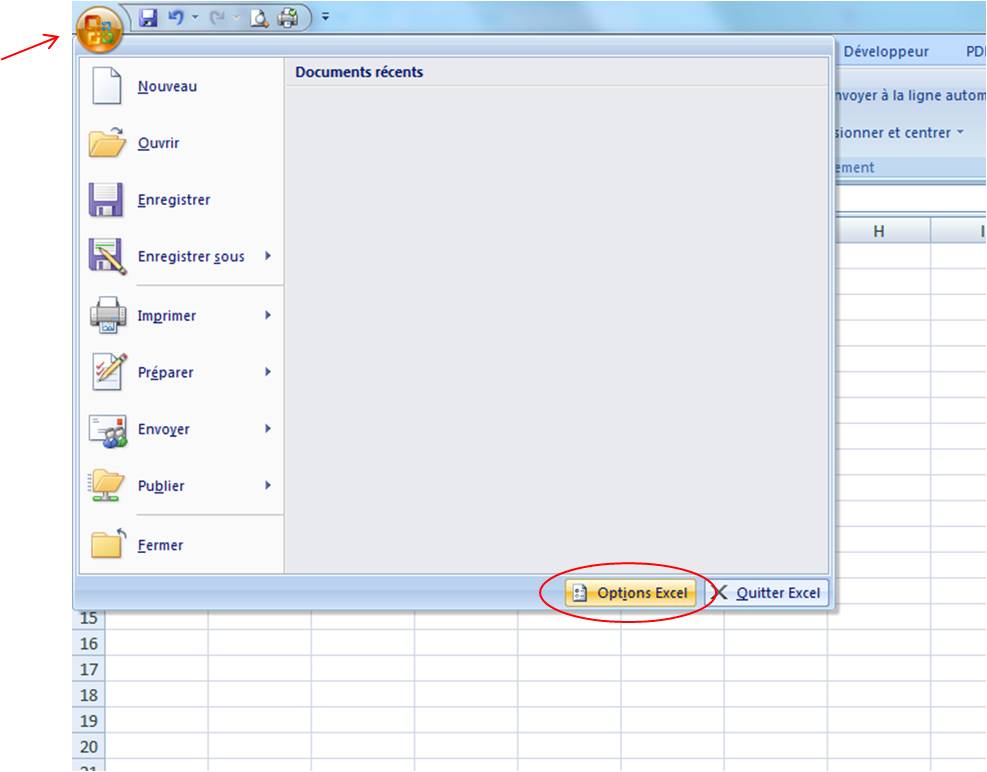
En cliquant donc sur « Options Excel », une nouvelle fenêtre va s’ouvrir et en cliquant sur « Vérification », vous accéderez aux options de correction automatique.
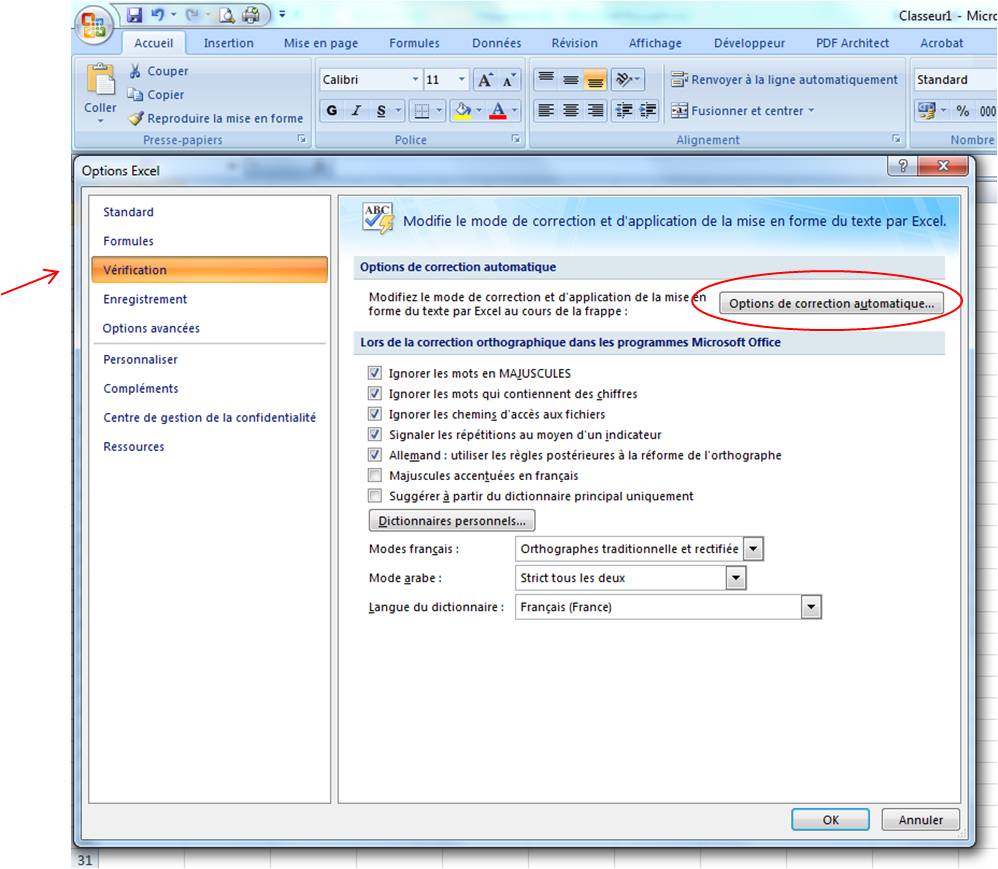
En cliquant sur « Options de correction automatique », vous verrez apparaître dans une nouvelle fenêtre les corrections qui sont déjà activées par défaut et dont on a parlé plus haut et si vous utilisez la liste déroulante, vous pourrez voir que de nombreux termes sont déjà corrigés par Excel lui-même.
Imaginons que vous faites systématiquement la même faute au mot « données » et que vous oubliez à chaque fois le dernier « e ».
Dans ce cas, il vous suffit d’indiquer dans « Remplacer » le mot sur lequel vous faites la faute et d’indiquer dans « Par », le bon terme. Vous cliquez ensuite sur « Ajouter » et Excel vous corrigera automatiquement ce mot.
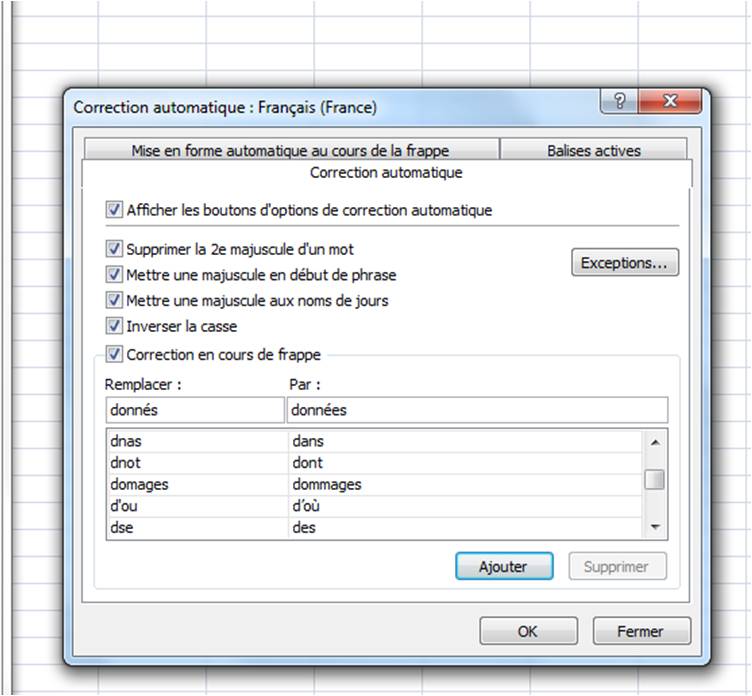
Vous pouvez également par le même principe ajouter des symboles ou acronymes, comme par exemple, demander à Excel qui, quand vous tapez USA, vous le corrige ainsi : U.S.A.